ALTE DOCUMENTE
|
||||||||||
Zkrocená energie ve Photoshopu
K velmi zajímavému efektu, který lze přirovnat k elektrickým výbojům, můzete ve Photoshopu vyuzít plugin Sinedots.
Jestě před samotnou prací si stáhněte Sinedots Plugin (35 kb), který budete později potřebovat. Tento plugin je volně distribuován a v přilozeném txt souboru najdete návod, jak ho nainstalovat.
Nejprve si vytvořte novou pracovní plochu (Ctrl+N) v RGB o rozměrech 650 px x 650 px, rozlisení 72 dpi a s bílým pozadím.
![]()
Bílé pozadí vyplňte modrou barvou (R: 24; G: 108; B: 162) pomocí Paint Bucket Tool (G).
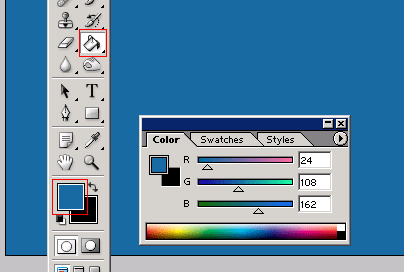
Nyní vytvořte novou vrstvu tak, ze jednoduse klepnete v zálozce Layers na spodní ikonu Create a new layer (Ctrl+Shift+N). Vrstvu vyplňte pomocí Paint Bucket Tool (G) tou samou barvou, jakou jste "vylili" na základovou vrstvu.
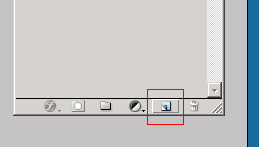
Nyní pouzijte filtr, který jste si stáhli a nainstalovali. Projdete k němu cestou Filter>DragonFly>Sinedots.
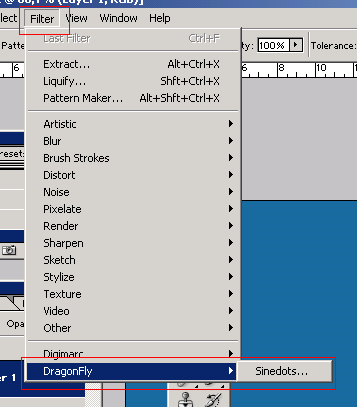
V okně, které se zobrazí, nastavte hodnoty podle svých potřeb, případně můzete pouzít ty stejné, jako jsou na obrázku. Pamatujte si vsak, ze musíte nechat nezaskrtnutou Inverse, jinak děláte vlastně na vrstvě alfa kanál.
![]()
Změňte Blending mode z Normal na Lighten.
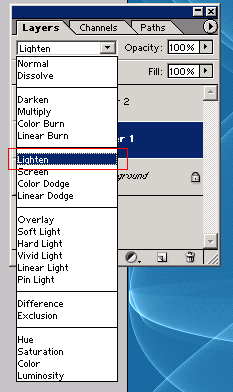
Znovu vytvořte novou vrstvu (Ctrl+Shift+N) a opakovaně jí vyplňte tou samou barvou, kterou jste jiz dvakrát pouzili. Znovu pouzijte Sinedots Filter | DragonFly | Sinedots, tentokrát vsak s jinými parametry. Zkuste třeba ty, které vidíte na obrázku. Nezapomeňte téz na změnu v Blending mode na Lighten. V podstatě zopakujte vsechny kroky, jen u pluginu pouzijte odlisné parametry.
![]()
Na plose byste teď měli mít něco, co se podobá tomu, co vidíte na obrázku - nic víc, nic míň.
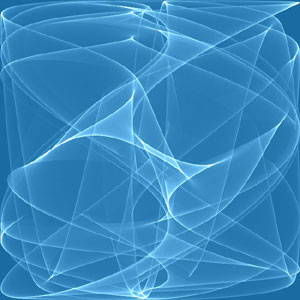
Do jedné vrstvy spojte vrchní a spodní vrstvu. Jednoduse to uděláte tak, ze kliknete na sipku u Layers a vyberete z rolety Merge Down.
Vrstvu zkopírujte tak, ze ji přetáhnete mysí nad ikonu Create a new layer v zálozce Layers.
Změňte její Blending mode na Color Burn a Opacity na .
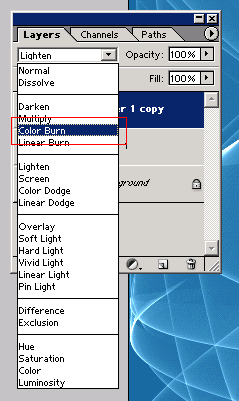
Znovu duplikujte tuto vrstvu, ale Opacity jí dejte na .
Nyní si trochu pohrajete s vrstvami. Duplikujte Layer 1 Copy 2 a dejte Blending Mode na Diference. Netrapte se tím, co tam vidíte a vrstvu znovu zkopírujte. Vidíte, nelhal jsem vám, máte po problému. Znovu tuto vrtsvu duplikujte a v Blending Mode jí dejte Multiply.
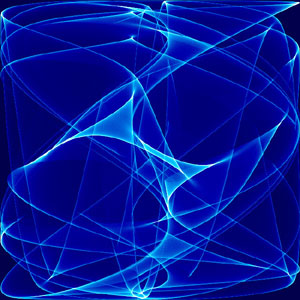
Nyní vytvořte novou vrstvu (Ctrl+Shift+N) a vyplňte jí tou samou barvou, jakou jste takto pouzívali dosud. Její Blending Mode změňte na Color. Výsledek by se měl podobat mému výtvoru, jehoz zdrojový soubor si můzete stáhnout (8,3 Mb).

Mozná patříte k těm typům grafiků jako já, co jim
stačí z Photoshopových filtrů pouze rozmazávání,
průhlednost a pár barevných filtrů. Je vsak vidět, ze pokud se
filtry pouzijí s citem, tak lze dosáhnout pěkných efektů.
|